Page 177 of 212
Uconnect™ 5" Radio LIVE
REGLAGE PÅ FRONTPANELEN
121A0K0917C
175
Page 178 of 212

SAMMANFATTANDE TABELL FÖR REGLAGEN PÅ FRONTPANELEN
Knapp Funktioner Läge
1–
Tändning Kort nedtryckning av knappen
Avstängning Kort nedtryckning av knappen
Reglering av volym Manöverrattens rotation vänster/höger
2–
Aktivering/inaktivering av volymen (Mute/Paus) Kort nedtryckning av knappen
3–
Mata ut CD-skivan Kort nedtryckning av knappen
4Plats för CD-skivan –
5–
Påsättning/avstängning av displayen Kort nedtryckning av knappen
6–
Gå ut ur valet/återgång till föregående skärm Kort nedtryckning av knappen
7 –BROWSE ENTERBläddring i listan eller sökning efter en radiostation Manöverrattens rotation vänster/höger
Bekräftelsen av valet visas på displayen Kort nedtryckning av knappen
8 –APPSÅtkomst till extrafunktionerna: (t ex. visa tid, kompass,
utomhustemperaturen, Media Radio och
Uconnect
™LIVE-tjänster)Kort nedtryckning av knappen
9 – PHONETillgång till telefonläget Kort nedtryckning av knappen
10 – SETTINGSÅtkomst till huvudmenyn "Settings" Kort nedtryckning av knappen
11 – MEDIA
Val av källa: CD, USB/iPod, AUX,
Bluetooth®Kort nedtryckning av knappen
12 –RADIOÅtkomst till radioläget Kort nedtryckning av knappen
176
MULTIMEDIA
Page 179 of 212
RATTREGLAGE
Beskrivning
På ratten bild 122 sitter det reglage för systemets huvudfunktioner som gör att manövreringen underlättas.
I vissa fall, styrs aktiveringen av den valda funktionen av hur länge knappen hålls nedtryckt (kort eller lång nedtryckning), så som
anges i tabellen på följande sida.
122A0K0365C
177
Page 180 of 212

SAMMANFATTANDE TABELL ÖVER RATTREGLAGEN
Knapp Interaktion
Ta emot det inkommande telefonsamtalet
Acceptera ett andra inkommande samtal och placera det pågående samtalet i vänteläge
Aktivering av röstigenkänningen för telefonfunktionen
Avbryta röstmeddelandet så att ett nytt röstkommando ska kunna ges
Avbryta röstigenkänningen
Avvisa det inkommande telefonsamtalet
Avsluta det pågående telefonsamtalet
Stänga av/sätta på mikrofonen under ett telefonsamtal
Aktivering/inaktivering av pausläget för källorna CD, USB/iPod,Bluetooth®
Aktivering/inaktivering av radions Mute-funktion
+/-Justering av ljudvolymen: handsfree, SMS-läsare, röstmeddelanden och musikkällor
Aktivera röstigenkänningen
Avbryta röstmeddelandet så att ett nytt röstkommando ska kunna ges
Avbryta röstigenkänningen
Kort nedtryckning (i radioläget): val av nästa/föregående radiostation
Lång nedtryckning (radioläget): sökning av de övre/undre frekvenserna tills knappen släpps upp
Kort nedtryckning (läge CD, USB/iPod,Bluetooth®): val av nästa/föregående spår
Lång nedtryckning (läge CD, USB/iPod,Bluetooth®): snabbspolning framåt/bakåt tills du släpper upp
knappen
178
MULTIMEDIA
Page 181 of 212

SÄTTA PÅ/STÄNGA AV SYSTEMET
Sätt på och stäng av systemet genom att
trycka på knappen/manöverratten
(ON/OFF).
Vrid knappen/manöverratten medurs för
att öka volymen eller moturs för att
minska den.
RADIOLÄGE (TUNER)
Tryck på RADIO-knappen på frontpanelen
för att aktivera radioläget.
Välj band genom att trycka på
motsvarande grafiska knapp: "AM", "FM",
"DAB".
Val av frekvensband
Tryck snabbt på den grafiska knappen
"AM/FM" för att övergå från AM-bandet
till FM-bandet och tvärtom.
Om DAB-tunern har installerats, ska du
snabbt trycka på de grafiska knapparna
"AM/FM", "AM/DAB" eller "FM/DAB" för
att kunna välja önskat frekvensband.
Visning på displayen
När du har valt önskad radiostation på
displayen visas följande information:
På den övre delen: här visas en lista över
radiostationerna som har sparats
(förvalda stationer) och den station du
just nu lyssnar på är markerad.
I mitten: här visas namnet på stationendu lyssnar på och de grafiska knapparna
för att välja föregående eller nästa
radiostation.
Längst ner:val av radiostationer,
musikband, sökning, information om
spåren och ljudinställningar.
Söka föregående/nästa radiostation
För att ställa in den önskade
radiostationen, vrid knappen/
manöverratten BROWSE ENTER, tryck
på de grafiska knapparna
på displayen eller på rattreglagen
Om systemet når den första stationen
efter att ha sökt hela frekvensbandet
under funktionen för sökning framåt,
stannar systemet automatiskt på
stationen där man började sökningen.
Snabbsökning av föregående/nästa
radiostation
Håll den grafiska knappen
nedtryckt: när du släpper upp
knappen visas den första radiostationen
som systemet kan hitta.
Sökning av radiostationer AM/FM
Tryck på den grafiska knappen "Tune" på
displayen och ange sedan frekvensen för
radiostationen via tangentbordet på
skärmen.
I detta läge gör de grafiska knapparna +
och – att du kan fininställa den valda
frekvensen.För att radera ett felaktigt nummer (och
ange rätt stationsnummer), tryck på den
grafiska knappen
(radera).
Efter att ha skrivit in det sista numret för
stationen, inaktiveras skärmen och
systemet ställer automatiskt in den
station som valts (radiostationens
nummer visas i textfältet "Tune").
Skärmen försvinner automatiskt efter
fem sekunder eller manuellt genom att
trycka på de grafiska knapparna "OK"
eller "X".
Stänga skärmen "Direct Tune"
Tryck på knappen "Exit" eller "Radio" på
displayen för att gå tillbaka till systemets
huvudskärm.
Radio DAB
(berörda versioner och marknader)
När DAB-radioläget har valts, visas
information om stationen man lyssnar till
på displayen.
Välj föregående/nästa radiostation på
ett av följande sätt:
Vrid knappen/manöverratten
BROWSE ENTER.
tryck kort på den grafiska knappen
ellerpå displayen;
tryck på rattreglagen.
Håll den grafiska knappen
nedtryckt länge för att aktivera en
snabb bläddring i listan över stationer.
179
eller
eller
.
eller
Page 182 of 212

Den grafiska knappen"Browse" gör att
du kan visa:
Listan över alla DAB-stationer.
Listan över stationer som filtrerats
enligt "Genres".
Listan över stationer som filtrerats
enligt "Ensembles" (sändningsgrupp).
Ställa in förval
Förvalen är tillgängliga i alla systemlägen
och aktiveras genom att trycka på en av
de grafiska knapparna för förval som
sitter på displayens övre del.
Om systemet mottar en radiostation som
du vill spara, ska du trycka på den
grafiska knappen som motsvarar önskat
förval och hålla den intryckt tills du hör en
ljudsignal som bekräftelse.
Systemet kan spara upp till tolv
radiostationer i varje läge: på den övre
delen av displayen visas tre
radiostationer.
Tryck på den grafiska knappen "All" på
displayen för att visa alla radiostationer
som har sparats på valt frekvensband.
Audio
För åtkomst till menyn "Audio", tryck på
SETTINGS-knappen på frontpanelen,
bläddra i menyn och välj och tryck sedan
på alternativet "Audio" på displayen.
Använd menyn "Audio" för att utföra
följande inställningar:
"Equalizer": för att ställa in basen,
medelhöga toner och diskanten;
"Balance/Fader" (justering av
ljudbalansen höger/vänster och
fram/bak).
"Volume/Speed" (med undantag för
versioner med hi-fi-anläggning med
automatisk volyminställning i förhållande
till fordonets hastighet).
"Loudness" (berörda versioner och
marknader): förbättrar ljudkvaliteten
med en låg volym;
"Auto-On Radio": det går att välja
mellan påsatt radio, avstängd radio eller
återställning av det läge som var
aktiverat sista gången du då ställde
tändningsnyckeln i STOP-läget.
"Radio Off Delay": för att låta radion
vara på under en förutbestämd tid efter
att ha vridit tändningsnyckeln till STOP.
MEDIALÄGE
Detta kapitel beskriver läget för
samverkan i samband när det gäller
funktionen CD,
Bluetooth®, AUX,
USB/iPod.
Tryck på den grafiska knappen "Source"
för att välja önskad ljudkälla bland dem
som är tillgängliga.
Byta spår (nästa/föregående)
Tryck snabbt på den grafiska knappen
eller tryck på rattreglaget eller
vrid knappen/manöverratten BROWSE
ENTER för att spela nästa spår. Trycksnabbt på den grafiska knappen
eller tryck på rattreglaget eller
vrid knappen/manöverratten BROWSE
ENTER moturs för att gå tillbaka till
början på spåret som valdes eller för att
gå tillbaka till början av föregående spår,
om uppspelningen av spåret har börjats
sedan mer än åtta sekunder.
Snabbspolning framåt/bakåt av spåren
Tryck på den grafiska knappen och
håll den nedtryckt för att låta det valda
spåret snabbspolas framåt eller håll den
grafiska knappen
nedtryckt för att
spola tillbaka spåret snabbt.
Välja spår (bläddra)
Valmöjligheterna beror på den anslutna
enheten eller typen av CD-skiva som har
matats in.
OBS!
Bluetooth®-enheter ger dig ingen
möjlighet att bläddra bland spåren med
kategorierna som tidigare räknades upp.
OBS! Den här knappen är inaktiverad på
vissa
Apple®-enheter.
Tryck på den grafiska knappen "Browse"
för att aktivera denna funktion för källan
som spelas upp.
Vrid knappen/manöverratten BROWSE
ENTER för att välja önskad kategori och
tryck sedan på knappen/manöverratten
för att bekräfta ditt val.
Tryck på den grafiska knappen "X" om du
vill annullera funktionen.
180
MULTIMEDIA
.
Page 183 of 212

Visa information om spåret
Tryck på den grafiska knappen "Info" för
att visa information om spåret du lyssnar
till på displayen för enheter med stöd för
funktionen.
Tryck på den grafiska knappen "X" för att
gå ut ur skärmen.
Uppspelning av spåren i slumpmässig
ordning
Tryck på den grafiska knappen ">" och
därefter på den grafiska knappen
"Shuffle" (slumpmässig uppspelning) för
att spela upp alla spåren som finns på
CD-skivan, USB/iPod eller
Bluetooth®i
slumpmässig ordning.
Tryck på den grafiska knappen "Shuffle"
igen för att inaktivera funktionen.
Repetera spår
Tryck på den grafiska knappen ">" och
därefter på den grafiska knappen
"Repeat" för att aktivera funktionen.
Tryck på den grafiska knappen "Repeat"
igen för att inaktivera funktionen.
CD-STÖD
Sätt i en ljud-CD-skiva eller en
MP3-enhet i det särskilda sätet eller
tryck på MEDIA-knappen på frontpanelen
för att aktivera CD-läget.
Om CD-skivan redan har matats in, ska du
trycka på den grafiska knappen "Suppor."
och därefter välja "CD".
För att mata in en CD-skiva, för in den enbit i öppningen för att aktivera det
motordrivna laddningssystemet som
placerar CD-skivan i korrekt läge (på
displayen tänds symbolen "CD").
När du matar in en CD-skiva med påsatt
system, väljs CD-läget automatiskt och
systemet börjar spela upp spåren på den.
Tryck på knappen
(EJECT) på
frontpanelen, med påslaget system, för
att aktivera CD-skivans motordrivna
utmatningssystem.
Anvisningar
Smuts, repor eller eventuella skador på
CD-skivorna kan medföra att musiken
hoppar under uppspelningen och ge dålig
ljudkvalitet. Rengör noga varje CD-skiva
från eventuella fingeravtryck och damm
med en mjuk trasa. Håll CD-skivorna runt
kanten och gör rent dem från mitten och
utåt. Använd aldrig kemiska produkter
för rengöringen (t ex. sprayflaskor,
antistatiska medel eller thinner)
eftersom de kan skada CD-skivornas yta.
Lägg tillbaka CD-skivorna i sina fodral när
du har lyssnat klart så att de inte blir
skadade. Utsätt inte CD-skivorna för
direkt solljus, höga temperaturer eller
fukt under längre tidsperioder.
Bluetooth®-KÄLLA
Registrering av enBluetooth®-enhetAktiveraBluetooth®-funktionen på
enheten.
Tryck på MEDIA-knappen på
frontpanelen.
Om "Media"-källan är aktiv, trycker du
på den grafiska knappen "Source".
Välj datamediumBluetooth®.Tryck på den grafiska knappen "Add
Device".
SökUconnect™påBluetooth®-
ljudenheten.
När ljudenheten så kräver, ska du mata
in PIN-koden som visas på systemets
display eller bekräfta den PIN-kod som
visas på enheten.
Välj "Yes" eller "No" vid förfrågan om
registrering av
Bluetooth®-ljudenheten
som favorit.
registreringen av en ljudenhet kan
också ske genom att trycka på
SETTINGS-knappen på frontpanelen och
välja alternativet "Phone/Bluetooth".
USB-/iPod-ENHET
148)
När du ansluter en USB-enhet/iPod med
systemet på, spelas spåren i anordningen
upp automatiskt.
VARNING
148)När du ska sätta in en anordning
(USB-minne eller iPod) i USB-porten, ska du
vara uppmärksam så att den inte hindrar
åtdragningen av handbromsen.
181
Page 184 of 212

AUX-enhet
149)
När du ansluter en anordning till
AUX-uttaget, börjar systemet att spela
upp den anslutna AUX-ljudkällan om
uppspelningen redan pågår.
Ställ in volymen med knappen/
manöverratten
på frontpanelen eller
med volyminställningsratten på den
anslutna enheten.
När det gäller funktionen "Select Audio
Source", se beskrivningen i kapitlet
"Medialäge".
VARNINGAR: funktionerna på enheten
som har kopplats till AUX-uttaget
hanteras direkt av själva enheten.
VARNING
149)När du ska sätta in en anordning i
USB-porten, ska du vara uppmärksam så att
den inte hindrar åtdragningen av
handbromsen.
TELEFONLÄGE
Aktivera telefonläget
Tryck på PHONE-knappen på
frontpanelen för att aktivera
telefonläget.
En display bekräftar mobiltelefonens
anslutning.OBS! För att visa listan över kompatibla
mobiltelefoner och de funktioner som
finns, gå till webbplatsen
www.driveuconnect.eu
Huvudfunktioner
Genom att använda de grafiska
knapparna som visas på displayen kan
man:
Slå ett telefonnummer (genom att
använda det grafiska tangentbordet som
visas på displayen).
Visa och ringa upp kontakterna i
mobiltelefonens telefonbok.
Visa och ringa upp kontakterna ur
registren för de senaste samtalen.
Kombinera upp till tio telefoner/
ljudsystem för att underlätta och
påskynda åtkomsten och anslutningen.
Överföra samtalen från systemet till
mobiltelefonen och tvärtom samt att
stänga av ljudet i mikrofonen i systemet
för privata konversationer.
För att konsultera listan över
mobiltelefonerna och de tillgängliga
funktionerna, besök webbplatsen
www.driveuconnect.eu eller kontakta
kundtjänst (numret kan variera enligt
landet du befinner dig i: se
referenstabellen i stycket "Lista över
kundtjänstens telefonnummer" i tillägget
Uconnect™).Registrera mobiltelefonen
För att registrera din mobiltelefon, gör så
här:
Aktivera funktionenBluetooth®på
mobiltelefonen.
Tryck på PHONE-knappen på
frontpanelen.
Om ingen telefon har registreras ännu i
systemet, visas en särskild skärm på
displayen,
välj "Yes" för att sätta igång med
registreringsproceduren, sök därefter
anordningenUconnect™på
mobiltelefonen;
När mobiltelefonen så begär, mata in
den PIN-kod eller bekräfta PIN-koden
som visas på mobiltelefonen.
På skärmen "Phone" går det alltid att
registrera en mobiltelefon genom att
trycka på den grafiska knappen
"Settings": Tryck på den grafiska knappen
"Add Device" och följ proceduren i
punkten ovan.
välj "Yes" eller "No" vid förfrågan om
registrering av mobiltelefonen som
favorit. Den blir då registrerad som
favorit;
OBS! Efter telefonens
programvaruuppdatering
rekommenderas att du tar bort telefonen
från listan över radioanslutna enheter,
raderar den tidigare systemanslutningen
även ur listan med
Bluetooth®-enheter i
telefonen och utföra en ny registrering
för korrekt drift.
182
MULTIMEDIA
 1
1 2
2 3
3 4
4 5
5 6
6 7
7 8
8 9
9 10
10 11
11 12
12 13
13 14
14 15
15 16
16 17
17 18
18 19
19 20
20 21
21 22
22 23
23 24
24 25
25 26
26 27
27 28
28 29
29 30
30 31
31 32
32 33
33 34
34 35
35 36
36 37
37 38
38 39
39 40
40 41
41 42
42 43
43 44
44 45
45 46
46 47
47 48
48 49
49 50
50 51
51 52
52 53
53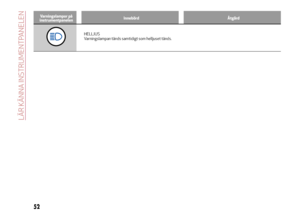 54
54 55
55 56
56 57
57 58
58 59
59 60
60 61
61 62
62 63
63 64
64 65
65 66
66 67
67 68
68 69
69 70
70 71
71 72
72 73
73 74
74 75
75 76
76 77
77 78
78 79
79 80
80 81
81 82
82 83
83 84
84 85
85 86
86 87
87 88
88 89
89 90
90 91
91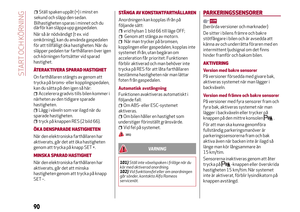 92
92 93
93 94
94 95
95 96
96 97
97 98
98 99
99 100
100 101
101 102
102 103
103 104
104 105
105 106
106 107
107 108
108 109
109 110
110 111
111 112
112 113
113 114
114 115
115 116
116 117
117 118
118 119
119 120
120 121
121 122
122 123
123 124
124 125
125 126
126 127
127 128
128 129
129 130
130 131
131 132
132 133
133 134
134 135
135 136
136 137
137 138
138 139
139 140
140 141
141 142
142 143
143 144
144 145
145 146
146 147
147 148
148 149
149 150
150 151
151 152
152 153
153 154
154 155
155 156
156 157
157 158
158 159
159 160
160 161
161 162
162 163
163 164
164 165
165 166
166 167
167 168
168 169
169 170
170 171
171 172
172 173
173 174
174 175
175 176
176 177
177 178
178 179
179 180
180 181
181 182
182 183
183 184
184 185
185 186
186 187
187 188
188 189
189 190
190 191
191 192
192 193
193 194
194 195
195 196
196 197
197 198
198 199
199 200
200 201
201 202
202 203
203 204
204 205
205 206
206 207
207 208
208 209
209 210
210 211
211






